标签:alt 打开 www inf 界面 文件 方法 成功 VID

视频合并软件怎么把多个视频合并为一个视频。经常操作视频编辑的小伙伴对视频合并是再熟悉不过的了,一般制作视频前的拍摄工作都是在多个场景中拍摄多个片段,通过后期剪辑将拍摄的多个视频片段合并到一起。而对于视频编辑新手们来说,想要进行合并视频操作就有些不知从何入手了,所以小编决定给网友们分享一下视频合并的操作步骤,可以将两个或多个视频合并成一个完整视频,操作相当简单,一起来看看怎么操作吧!
QVE视屏转换器|合并视频 http://www.qvevideo.com/video-converter
支持操作系统: win7 / win8 /win 10
视频合并操作步骤:
1.打开软件主界面,选择视频合并功能菜单,点击添加文件按钮,在弹出的对话框中选择需要合并的文件,添加成功后列表会显示添加文件的大小和时长.
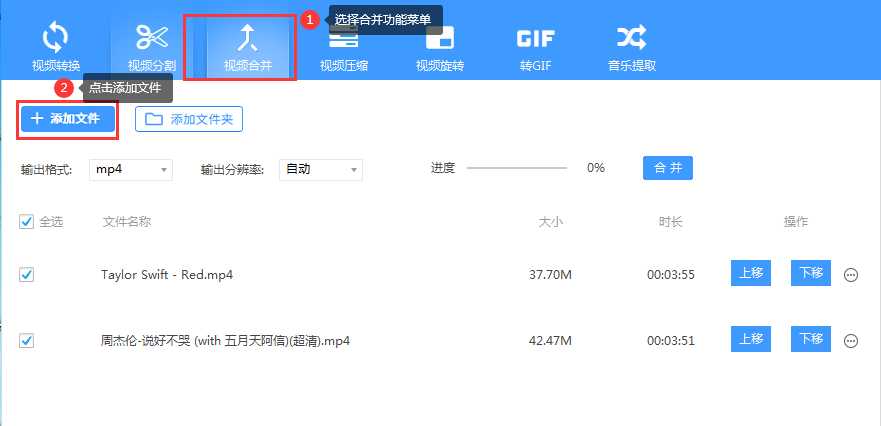
2.在列表中勾选需要合并的文件,点击合并,等待进度到百分之百,合并完成后的文件在本地生成.
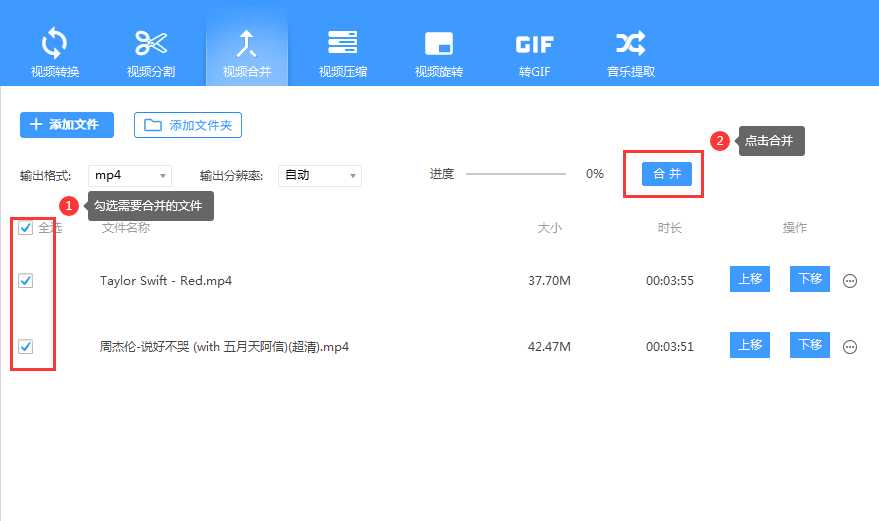
3.通过点击视频转换菜单,底下有个默认的目录,或者通过列表里点击三个点图标,选择打开目录,文件就在打开的目录下.
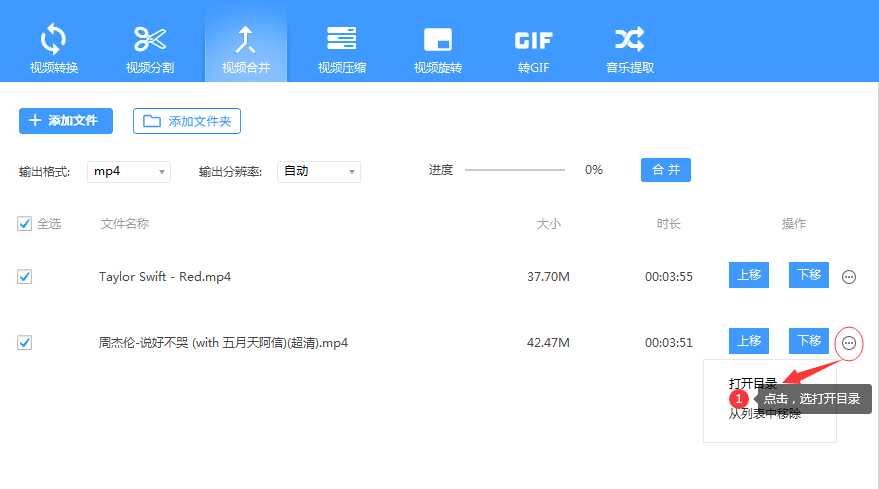
标签:alt 打开 www inf 界面 文件 方法 成功 VID
原文地址:https://www.cnblogs.com/qvevideo/p/12938808.html